Видеофайл MP4 - это файл, который обычно используется для хранения видеоконтента. MP4 - это название расширения видеофайла MPEG-4. Это один из видов сжатого видеоформата, поддерживаемый операционными системами Windows и Mac. Вы можете легко воспроизвести видеофайл MP4 с помощью Windows Media Player, а также QuickTime. Кроме этих двух медиаплееров, видеофайлы MP4 можно воспроизводить и с помощью VLC Media Player. Видеофайл MP4 содержит множество мультимедийных данных, включая видео, аудио и даже субтитры. Его можно легко копировать на DVD с помощью программы для копирования DVD.
Неприятно отмечать размытость или пропуски кадров в видеозаписях, независимо от того, насколько они мелки и какая часть видеоматериала затронута. Эти дефекты могут появляться как в файлах, записанных с современных камер, так и в материалах, полученных с менее качественными устройствами. Причины повреждений MP4-видео могут быть разнообразны, включая воздействие вредоносного ПО, нестабильное соединение с интернетом, перепады напряжения и прочее. Поскольку каждая камера уникальна и подвержена различным воздействиям, важно иметь возможность восстановления видеоматериала. К счастью, существует множество бесплатных методов для исправления файлов формата MP4, чтобы пользователи не оказались в невыгодном положении из-за факторов, не зависящих от них.

- Часть 1. Каковы причины повреждения видео в формате MP4?
- Часть 2. Как восстановить поврежденное видео MP4 с помощью инструментов восстановления?
- Часть 3. Как восстановить поврежденные файлы MP4 с помощью VLC?
- Часть 4. Способы предотвращения повреждения видео в формате MP4
Часть 1. Каковы причины повреждения видео в формате MP4?
Повреждения видео в формате MP4 могут проявляться по-разному, особенно при попытке воспроизведения. Это может выражаться в затемнении кадров в отдельных фрагментах или на протяжении всего видео, внезапной остановке воспроизведения в определенный момент или появлении сообщений об ошибках. Такие дефекты могут быть вызваны различными факторами, но общей чертой во всех случаях являются повреждения, связанные с утратой важных индексов и заголовков.
Однако этот формат не является самым надежным среди цифровых видеоформатов и весьма уязвим при повреждении и искажении. По индексам определяется распределение определенных участков видеокадров, а заголовки содержат важные данные кодека, необходимые для декодирования видео. Потеря индексов и заголовков видео может произойти по одной из следующих причин:
- Случайное отключение питания: Если во время передачи видео в формате MP4 с компьютера на портативное устройство или USB внезапно отключается питание, оно может быть повреждено.
- Вирусы: Атаки системных вирусов являются одной из самых распространенных причин повреждения видео в формате MP4.
- Неисправные устройства хранения данных: Устройства хранения данных, такие как жесткие диски, могут иметь поврежденные сектора, что может привести к повреждению или порче видеофайлов в формате MP4.
- Ошибки конвертера: Если для конвертирования видеофайлов MP4 в другие цифровые видеоформаты используется ненадежный конвертер, существует вероятность того, что они также будут повреждены.
Часть 2. Как восстановить поврежденное видео MP4 с помощью инструментов восстановления?
Если видеофайл MP4 поврежден, его можно восстановить в режиме онлайн. В интернете существует множество инструментов для восстановления видео. Вы можете использовать их для восстановления поврежденного видео в формате MP4. Эти онлайн- инструменты для восстановления MP4-видео очень просты в использовании и не требуют особых знаний. MP4repair - один из таких инструментов, который можно использовать для восстановления файлов MP4 в режиме онлайн. Ниже перечислены шаги, которые необходимо выполнить для восстановления видео.
- Откройте браузер и перейдите на сайт MP4repair.org.
- Нажмите кнопку "Новая диагностика", чтобы загрузить поврежденный видеофайл формата MP4.
- Ознакомьтесь с предварительным просмотром поврежденного видео в формате MP4 и нажмите кнопку "Продолжить".
- Поврежденное видео будет восстановлено, после чего его можно загрузить на компьютер.
Видео в формате MP4 может быть повреждено в любой момент. Важно быть готовым к таким ситуациям и иметь под рукой инструмент для восстановления поврежденных видеофайлов MP4. Существует множество инструментов для восстановления поврежденных видео MP4, но, к сожалению, многие из них оказываются неэффективными. Они не способны успешно восстановить поврежденные видеофайлы MP4, что делает их бесполезными для восстановления содержимого, хранящегося в этих файлах. Wondershare Repairit - это единственный инструмент, которому можно доверять для комплексного восстановления поврежденного видео в формате MP4.
- Устраняет проблемы, связанные с повреждением видео в заголовке, кадрах, движении, длительности и звуке.
- Восстановление таких видеофайлов, как WMV, MOV, MP4, M4V, 3G2, 3GP и F4V
- Восстанавливает видео с различных устройств, например с камер или SD-карт.
- Обеспечивает предварительный просмотр видеофайлов в различных форматах.
- Устраняет различные повреждения файла на macOS X и Windows OS.
Здесь приведена пошаговая инструкция, из которой вы узнаете, как с помощью Wondershare Repairit - можно восстановить поврежденное видео в формате MP4.
Добавление поврежденного видеофайла MP4
Шаг 1 Бесплатно скачайте программу для восстановления видео в формате MP4 и запустите ее на своем компьютере. Добавьте поврежденные видеофайлы MP4 с локального жесткого диска или перетащите их сюда напрямую.

Восстановление поврежденного видеофайла MP4
Шаг 2 Выберите одновременно все поврежденные видеофайлы MP4 и нажмите кнопку "Восстановить", чтобы начать процесс восстановления.

Предварительный просмотр восстановленного видеофайла MP4
Шаг 3 После восстановления можно просмотреть восстановленные видеофайлы MP4, чтобы убедиться в удовлетворительном результате.

Сохранение восстановленного видеофайла MP4
Шаг 4 Если все поврежденные видеофайлы MP4 успешно восстановлены, их можно выбрать и сохранить в нужном месте.

Выберите режим ускоренного восстановления
Шаг 5 Если полное восстановление не удается, перейдите в режим "Глубокое восстановление", где предлагается добавить образец видео в формате MP4 с того же носителя. Это позволит программе Recoverit проанализировать внутренние видеоданные и повысить шансы успешного восстановления.

Несколько полезных советов:
Эти советы могут быть полезными для вас, если вы собираетесь восстанавливать видео в онлайн-режиме с использованием веб-инструментов.
- Убедитесь, что вы используете для этой цели качественный онлайн-инструмент.
- Убедитесь, что поврежденное видео в формате MP4 полностью загружено в онлайн-инструмент восстановления без каких-либо сбоев.
- Не закрывайте веб-браузер во время восстановления поврежденного видео в формате MP4 с помощью онлайнового средства восстановления.
Онлайновые средства восстановления не всегда так эффективны, когда речь идет о восстановлении поврежденных видеофайлов MP4. Они не способны полностью восстановить содержимое поврежденных видеофайлов MP4. В то время как инструменты восстановления гораздо более эффективны, позволяя выполнить более полную работу по ремонту и восстановлению видео. Поэтому для восстановления поврежденного видео в формате MP4 наилучшим вариантом будет использование специализированных инструментов восстановления, таких как Recoverit Video Repair.
Каково наилучшее решение для восстановления удаленного видео в формате MP4? Вот простые, но вполне выполнимые шаги:
Как восстановить файлы MP4?
Видеоурок о том, как восстановить поврежденные видеофайлы MP4
Часть 3. Как восстановить поврежденные файлы MP4 с помощью VLC?
В большинстве сценариев аудио- и видеопотоки поврежденных файлов остаются неизменными, что повышает вероятность восстановления видео путем восстановления отсутствующих заголовков и индексов. VLC Media Player может справиться с этой задачей, а также предоставляет другие методы исправления поврежденных видео.
Помимо впечатляющего набора удобных функций воспроизведения, VLC также предлагает пользователям простой функционал восстановления видео. Независимо от вашего уровня технической готовности, у вас есть все возможности успешно восстановить файл MP4 с использованием инструмента восстановления видео в VLC. Этот инструмент обладает функцией транскодирования, которая позволяет преобразовывать поврежденные видеофайлы MOV и MP4 в файлы, готовые к воспроизведению.
Пользователи, выбравшие VLC в качестве медиаплеера по умолчанию, могут оценить возможность восстановления поврежденного видео прямо в приложении. Когда пользователь пытается воспроизвести поврежденный файл, часто появляется сообщение об ошибке, указывающее на тип повреждения файла. Затем обычно предлагается подсказка, призывающая пользователя начать процесс восстановления видео. Следуя этим указаниям, можно инициировать процесс восстановления.
Но если это уведомление не появилось, вы все равно можете запустить процесс восстановления видео самостоятельно. Для этого можно воспользоваться одним из двух способов, в зависимости от степени повреждения.
Способ 1: Использование режима восстановления MOV & MP3 в VLC
Шаг 1 Откройте VLC Media Player, нажмите "Медиа", а затем перейдите к пункту "Конвертировать или сохранить".
Шаг 2 В следующем открывшемся окне загрузите видео, требующее ремонта, нажав на кнопку "добавить входные файлы или потоки", а затем выберите кнопку "конвертировать или сохранить".
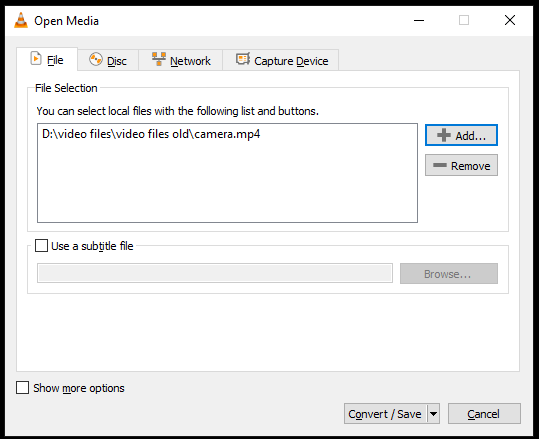
Шаг 3 Теперь настройте параметры транскодирования. Сначала выберите имя файла и папку назначения для выходного файла, затем выберите входной кодек из списка профилей и нажмите кнопку "редактировать выбранный профиль", чтобы просмотреть или изменить настройки профиля (есть также возможность добавить или удалить профиль из списка).
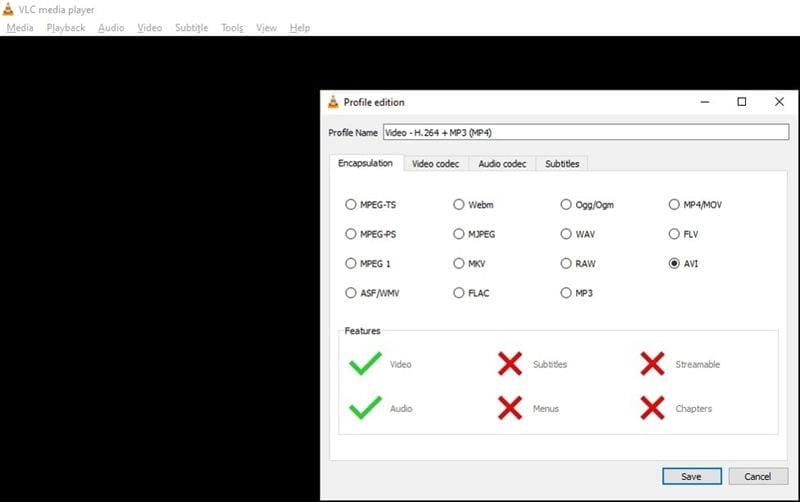
Шаг 4 Затем нажмите кнопку "Старт", чтобы начать процесс конвертирования. Вот и все, поврежденный файл восстановлен и готов к просмотру в папке назначения, за исключением случаев, когда он был сильно поврежден. В таких случаях для более глубокого восстановления может потребоваться другая методика.
Способ 2: Репликация видеофайла для получения доступа
Шаг 1 Прежде всего, скопируйте исходный файл MP4 или MOV в файл формата AVI и сохраните его.
Шаг 2 После этого откройте VLC Media Player и перейдите в раздел "VLC" > "Параметры" > "Вход или кодеки"
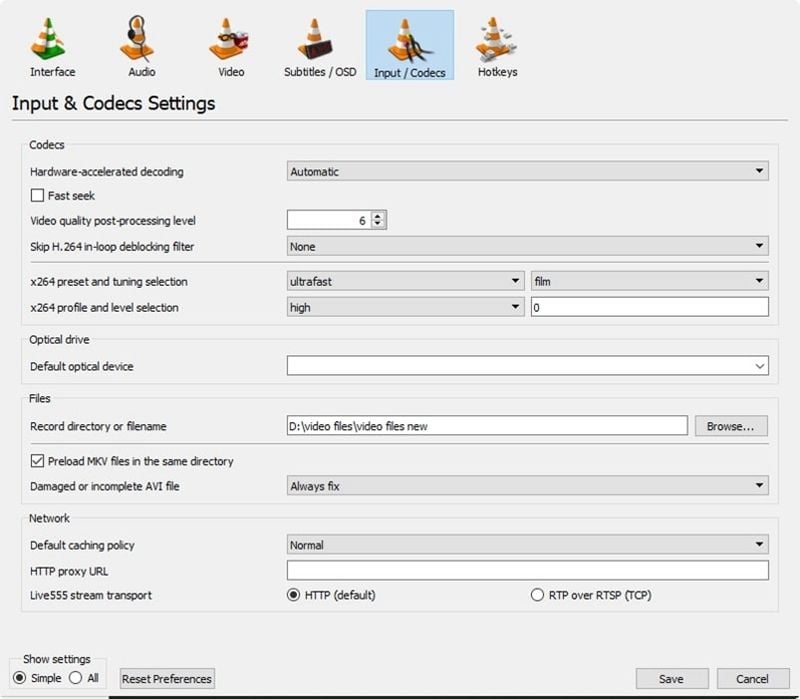
Шаг 3 Затем установите флажок "Всегда исправлять" рядом с пунктом "Восстановление файлов AVI".
Шаг 4 Теперь нажмите кнопку "Сохранить" в нижней части экрана настроек. Это настроит плеер на инициирование специального протокола восстановления файлов AVI после загрузки на него видеофайла.
Часть 4. Способы предотвращения повреждения видео в формате MP4
Как уже отмечалось, некоторые повреждения видео могут происходить как по вине человека, так и под воздействием менее контролируемых факторов. В любом случае существуют определенные меры предосторожности, которые можно соблюдать, чтобы свести к минимуму вероятность возникновения таких повреждений. К ним относятся:
- Откажитесь от записи видео с видеокамеры или смартфона, если в устройстве разряжен аккумулятор.
- Избежать конвертирования видеофайлов MP4 в другие форматы, которые могут быть несовместимы с вашими устройствами.
- Открытие файлов MP4 только в медиаплеерах, совместимых с этим форматом.
- Использование только надежных и заслуживающих доверия инструментов для сжатия файлов MP4.
- Избегайте видеокамер, на которые поступали жалобы по поводу целостности процесса записи.
- Убедитесь, что ваше интернет-соединение достаточно стабильно при загрузке/скачивании видео.
- Защита устройства с помощью антивируса и антивирусного ПО.
Итоги
Выполнение процедур и рекомендаций, описанных в данном руководстве, значительно снизит вероятность необратимого повреждения видеофайла. При этом для выполнения ремонта MP4 в режиме онлайн не нужно залезать в кошелек или приобретать какие-либо сложные технические навыки. Можно воспользоваться бесплатным проигрывателем VLC Media Player, который работает в большинстве случаев, особенно если в файле сохранились реальные аудио- и видеопотоки.
Решения для файлов
- Восстановить документы
- Удалить файлы
- Восстановить удаленные Файлы
 Wondershare
Wondershare
Recoverit
Восстанавливать потерянные или удаленные файлы из Windows, macOS, USB, жесткого диска и т.д.
Скачать Бесплатно  Скачать Бесплатно
Скачать Бесплатно 
100% безопасность | Без вредоносных программ | Без рекламы








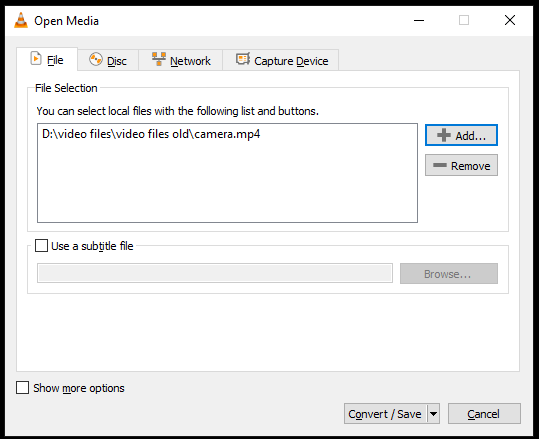
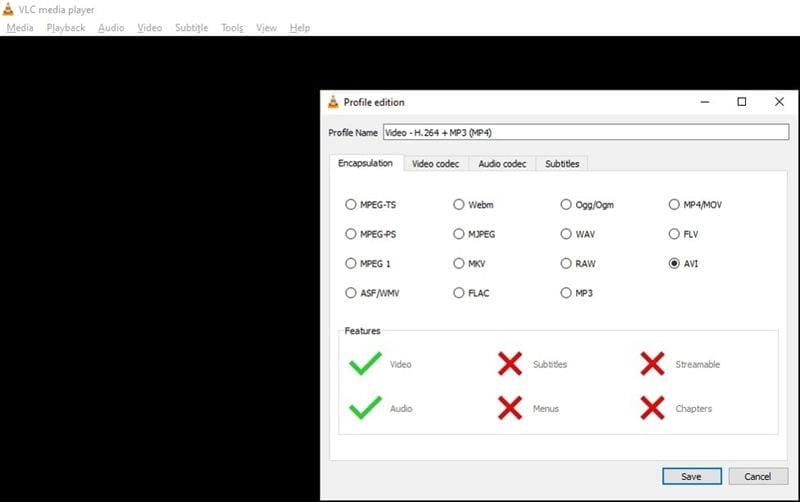
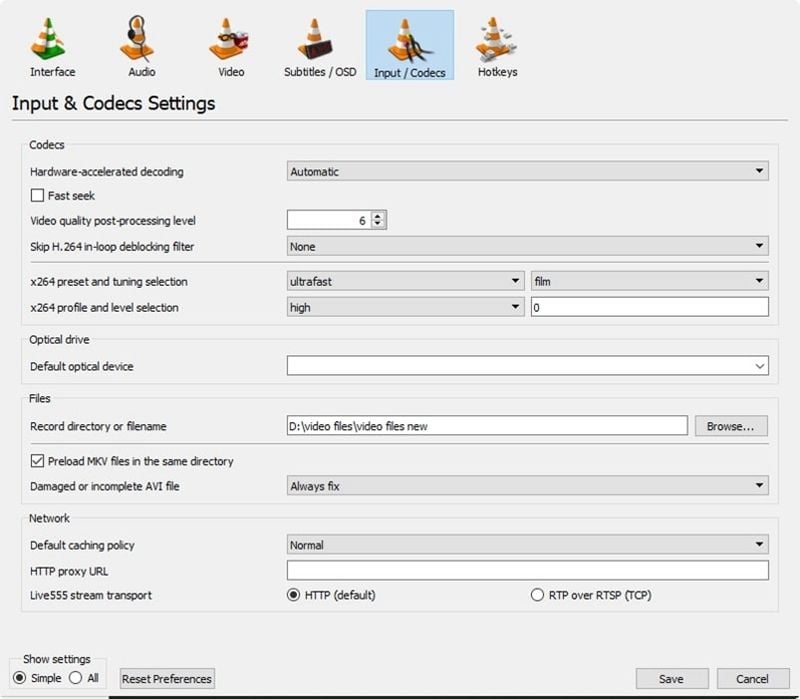






Дмитрий Соловьев
Главный редактор